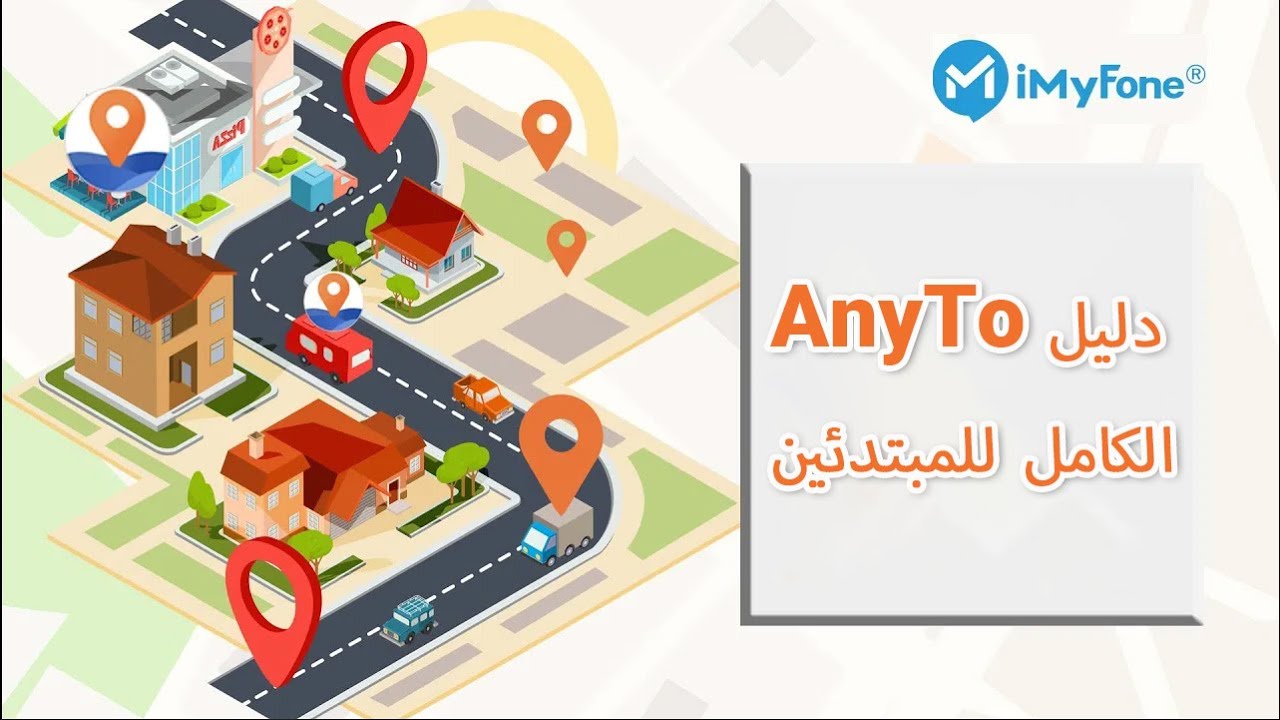أفضل برنامج لتغيير الموقع في جوجل كروم على أجهزة iOS / Android
باستخدام iMyFone AnyTo، يمكنك تغيير الموقع في Google Chrome بنقرة واحدة، وهو أمر مريح وسريع. متوافق مع جميع إصدارات iOS وAndroid، بما في ذلك iOS 26 وAndroid 16.
كثير من الناس يستخدمون جوجل كروم كتطبيق بحث. في الماضي، كان تغيير الموقع في جوجل كروم يُستخدَم فقط من قِبَل المطوّرين، لكن الأمر لم يعد كذلك الآن. لا يمكنني تغيير الوقت فحسب، بل يمكنني أيضًا تغيير الموقع للبحث عما أريد تصفحه.
في بعض الأحيان، قد تظهر لك داخل جوجل كروم محتويات مقيّدة بموقعك، مثل الألعاب أو الأفلام. في كثير من الحالات، قد تقوم بتغيير الموقع لتحميلها أو التحقق منها. اليوم، سنتعرّف على ثلاث طرق لتغيير الموقع في جوجل كروم.
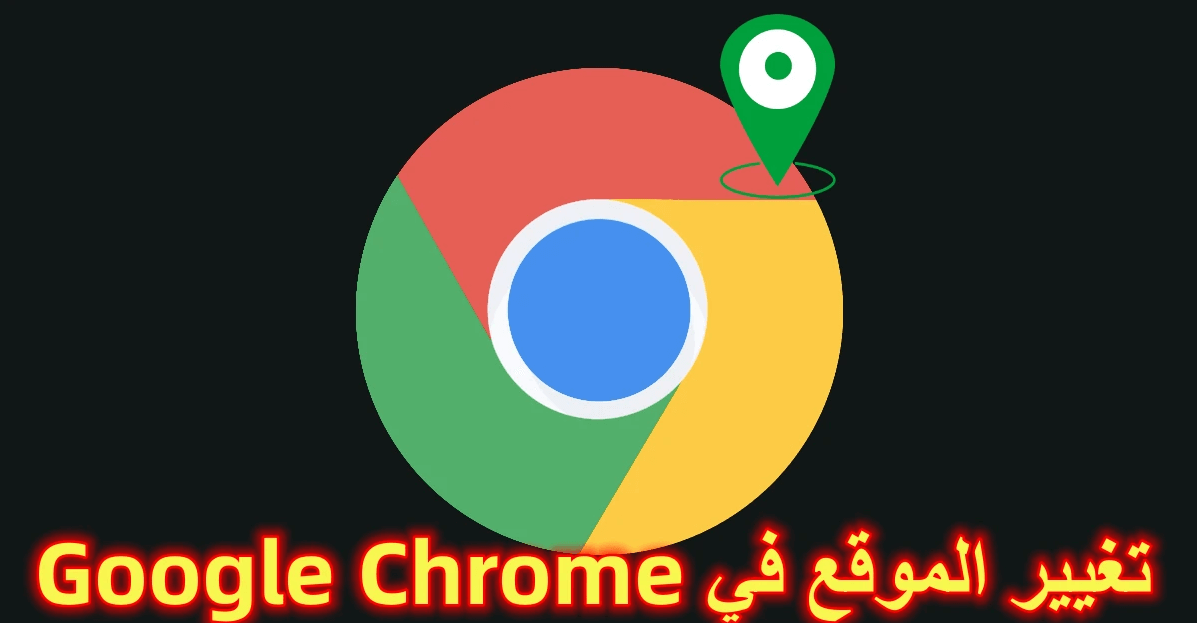
كيفية تغيير الموقع في جوجل كروم على أجهزة iOS / Android
أولاً، دعنا نرى كيفية تغيير الموقع في جوجل كروم باستخدام هاتفك. يستخدم معظم الأشخاص جوجل كروم من خلال هواتفهم المحمولة، إذا كنت ترغب في تغيير موقع جوجل كروم من خلال هاتفك المحمول، فننصحك باستخدام iMyFone AnyTo. هذا تطبيق يمكنه تغيير الموقع بسهولة ويستخدمه العديد من الأشخاص.
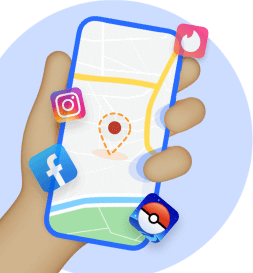
الميزات الرئيسية لـ iMyFone AnyTo:
- يمكنك تغيير الموقع جوجل كروم على الفور إلى المكان الذي ترغب فيه.
- يعمل مع جميع التطبيقات التي تعتمد على الموقع مثل Google Play وBumble وViber وغيرها.
- دعم النسخة العربية، ودود للغاية للأشخاص الذين يستخدمون اللغة العربية.
- متوافق مع جميع إصدارات iOS وAndroid، بما في ذلك iOS 26 وAndroid 16.
الخطوة 1: تنزيل وتشغيل "iMyFone AnyTo". بعد توصيل جهازك بالكمبيوتر، اضغط على الوثوق على iPhone عندما يطلب منك الوثوق بهذا الكمبيوتر.
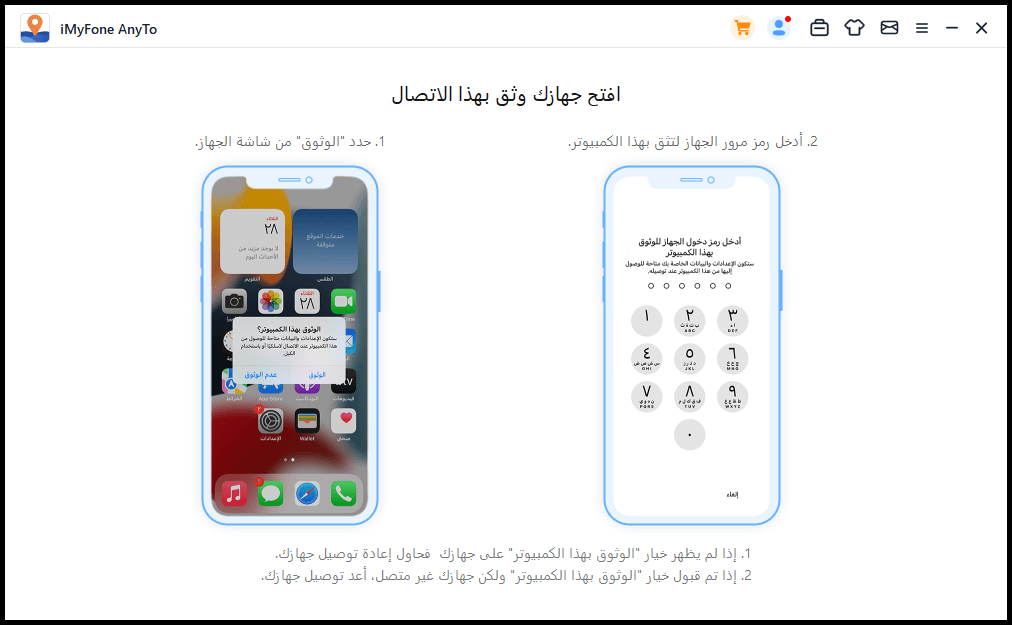
الخطوة 2: حدد البلد أو المنطقة التي ترغب في وضع خادمك فيها واختر وضع الانتقال الفوري في الزاوية اليمنى العليا.
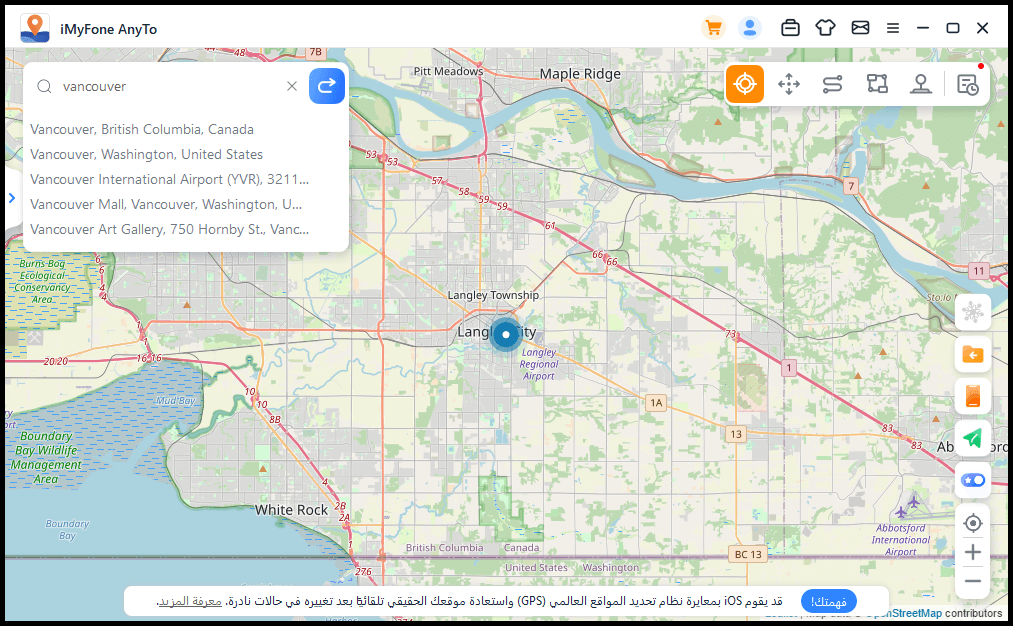
الخطوة 3: أدخل أو حدد الموقع المطلوب والإحداثيات وانقر على تحرك. الآن لقد نجحت في تغيير موقعك على جوجل كروم.
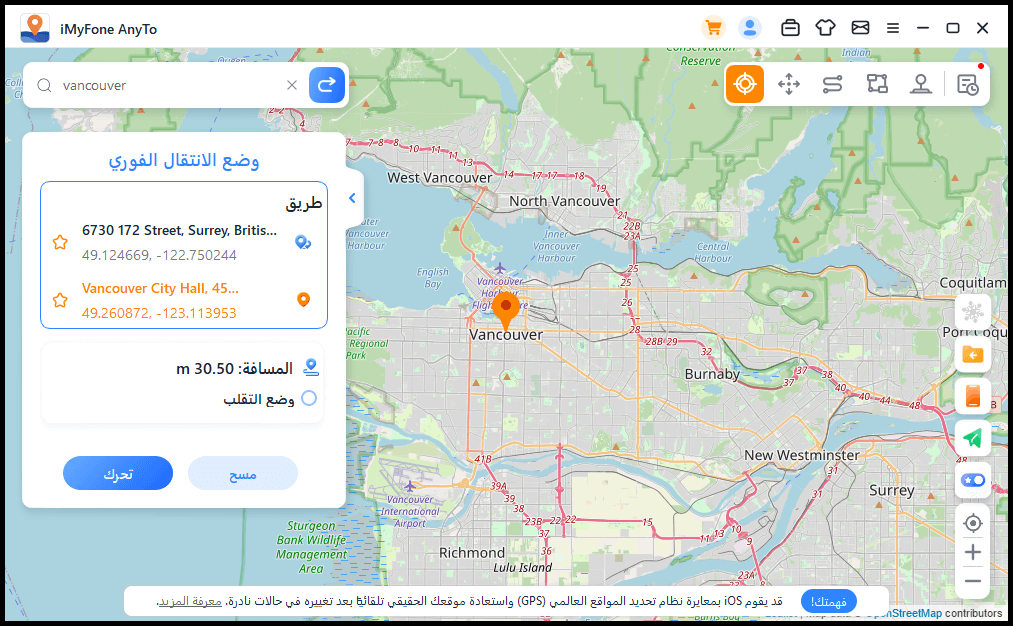
يمكن أن يساعدك الفيديو أدناه في تغيير موقعك على جوجل كروم، دعنا نلقي نظرة!
طريقتان لتغيير الموقع في جوجل كرومعلى أجهزة الكمبيوتر/ماك
ضبط الموقع يدويًا في جوجل كروم
الطريقة الثانية هي ضبط الموقع يدويًا داخل جوجل كروم. مع زيادة مخاطر جرائم الإنترنت في الآونة الأخيرة، يُعتبر حماية المعلومات الشخصية أمرًا هامًا. في حالة الكمبيوتر أو ماك، يتضمن معلومات موقعنا عنوان IP. بسبب ذلك، قد تتعرض للمخاطر، مثل عندما تقوم بمعاملة ما. ومع ذلك، إذا استخدمت متصفحًا متقدمًا داخل جوجل كروم، يمكنك تزوير موقعك بسهولة.
الخطوة 1: تشغيل صفحة ويب لطلب الموقع.
الخطوة 2: ابدأ عملية بالنقر على Ctrl+Shift+I في نظام ويندوز و Cmd+Option+I في نظام الماك.
الخطوة 3: عندما يظهر الواجهة البرمجية للمطور على الشاشة، انقر على النقاط الثلاث الموجودة على اليسار.
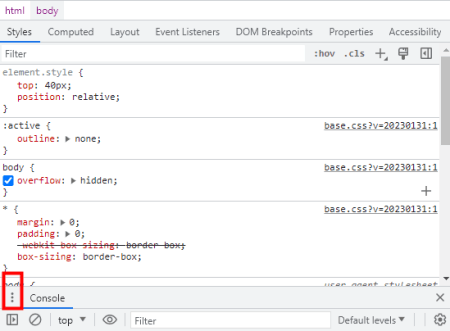
الخطوة 4: انقر على خيارات الاستشعار واختر خيارات إضافية من القائمة.
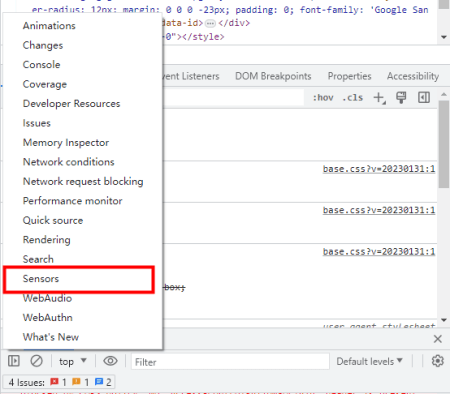
الخطوة 5: أدخل خط العرض وخط الطول لتغيير الموقع المرغوب فيه، ثم أعد تشغيل الصفحة.
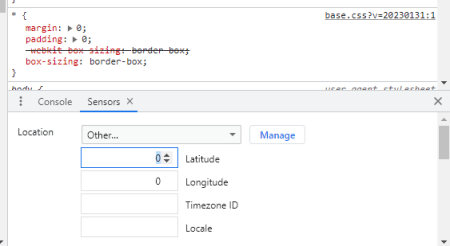
استخدام الامتدادات في جوجل كروم
الخطوة 1: ابحث عن امتداد Location Guard في متجر Chrome للتطبيقات.
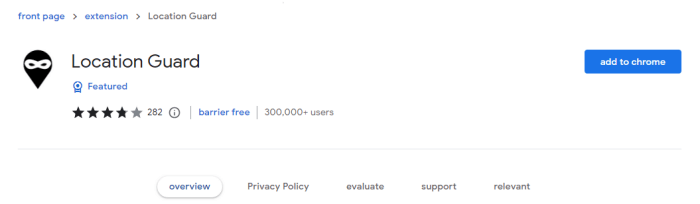
الخطوة 2: انقر على أيقونة الامتداد في الزاوية اليمنى العلوية، ثم انقر على خيارات.
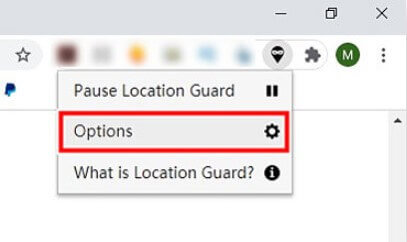
الخطوة 3: انقر على أيقونة الامتداد في الزاوية اليمنى العلوية، ثم انقر على خيارات.
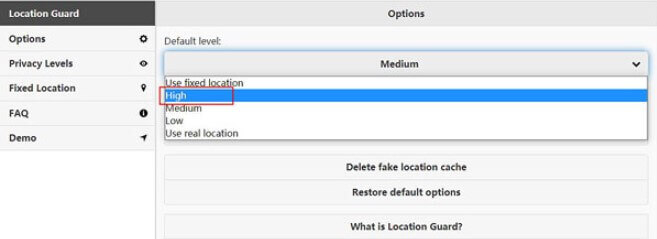
الخطوة 4: انقر على السماح في إشعار الوصول إلى الموقع وتأكد من تغيير موقعك على جوجل كروم.
أسباب تغيير الموقع في جوجل كروم
لذا، لماذا تحاول تغيير الموقع في جوجل كروم باستخدام هذه الطرق المختلفة؟ هناك أسباب متنوعة لذلك.
- تغيير موقعك للوصول إلى ألعاب أو أفلام غير مسموح بها في البلد الذي تتواجد فيه حاليًا.
- السماح لك بالاستمتاع بحلقات مسلسلات تم إصدارها في بلدان أخرى.
- توفير وصول إلى مسارات الملاحة في بلدان أخرى.
ملاحظة
من خلال هذه الأسباب، يمكن أن يتطلب تغيير الموقع في جوجل كروم تلبية احتياجاتك الشخصية، مثل الوصول إلى المحتوى المحظور أو الاستمتاع بالمحتوى الذي لم يتم إصداره في بلدك. يجب ملاحظة أن تلاعب الموقع قد ينطوي على آثار قانونية وأخلاقية، ومن المهم استخدام هذه الميزة بشكل مسؤول ووفقًا للقوانين والتشريعات المعمول بها.
الخاتمة
في الوقت الحالي، يرغب العديد من الأشخاص في تغيير موقعهم في جوجل كروم من هواتفهم المحمولة. لذلك نوصيك باستخدام iMyFone AnyTo، وهو أفضل تطبيق لتغيير الموقع يتيح لك تغيير الموقع في جوجل كروم بسهولة. يمكنك إخفاء موقعك الحالي أو السخرية منه والعودة إلى الموقع الأصلي بسهولة. هذا برنامج يمكن استخدامه بأمان وسهولة.